Por TechieWriter
Se você tiver um software antivírus premium instalado em sua máquina, ter o Firewall do Windows ativado ao mesmo tempo pode causar instabilidades no sistema. Nesse caso, você pode querer desligar o Firewall do Windows. Este artigo explica em detalhes como você pode habilitar ou desabilitar rapidamente o Firewall do Windows por meio do Prompt de Comando com algumas etapas muito fáceis.
Nota: A menos que você tenha um aplicativo antivírus muito bom instalado em sua máquina, definitivamente não é recomendado desligar o Firewall do Windows, pois pode abrir a porta para muitos ataques maliciosos em seu sistema.
Como desativar o Firewall do Windows por meio do prompt de comando
Passo 1: No barra de tarefas, Clique no Procurar ícone.
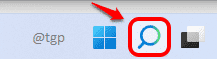
Passo 2: No Barra de pesquisa, digitar prompt de comando e escolha o Executar como administrador opção.
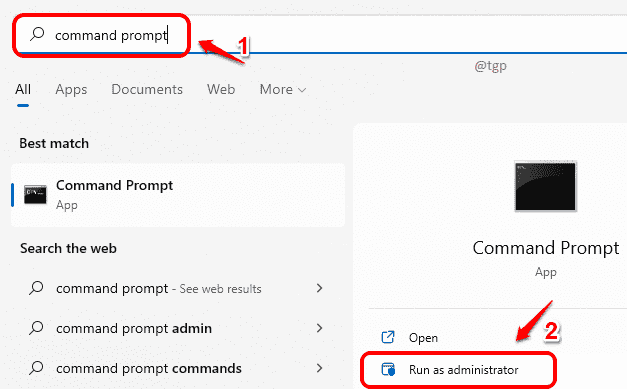
Etapa 3: Quando o prompt de comando é iniciado em admin modo, digite ou copiar colar o seguinte comando e aperte Digitar chave para desabilitar Firewall do Windows.
NetSh Advfirewall desativou o estado de todos os perfis
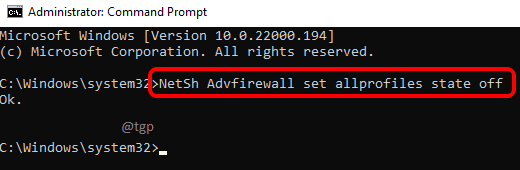
Passo 4: É isso. Você receberá uma janela de notificação informando que o Firewall do Windows está desativado. Basta clicar no Liberar botão para fechar esta janela.
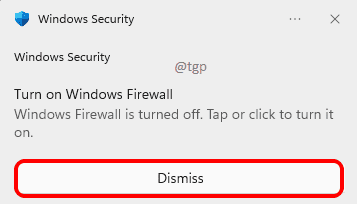
Como habilitar o Firewall do Windows por meio do prompt de comando
Passo 1: Assim como no método anterior, iniciar o prompt de comando no elevadomodo primeiro.

Passo 2: Digite ou copiar colar o seguinte comando e aperte Digitar chave para permitir o Firewall do Windows.
NetSh Advfirewall definir estado de todos os perfis em

Etapa 3: Você não receberá nenhuma notificação informando que seu Firewall está ativado. Então, se você quiser para verificar o status do seu Firewall do Windows no prompt de comando, digite o seguinte comando e acertar Digitar chave.
Netsh Advfirewall mostra todos os perfis
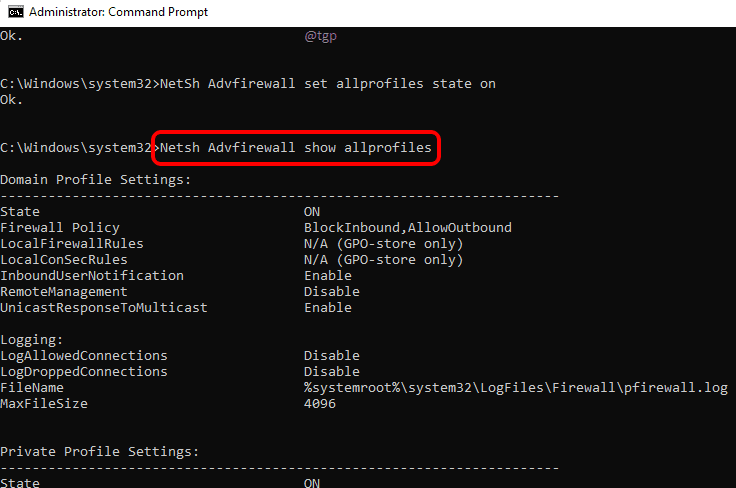
Espero que você tenha achado o artigo útil.
![Correção: Netstat não reconheceu erro no Windows 10 [Guia completo]](/f/77ec744132075e9f5d0d0af8ab68d92d.jpg?width=300&height=460)

